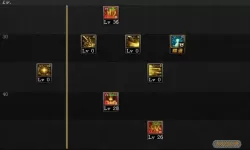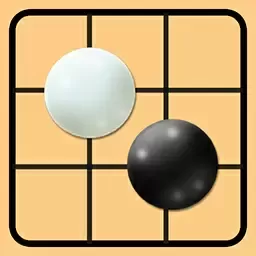word文档怎么写x的平方(x的平方怎么在word打出来)
2025-01-03 10:12:03 小编:飞松 我要评论
在日常工作和学习中,我们经常需要在Word文档中插入数学公式。尤其是一些常见的数学表达式,如平方、立方等,这些表达式的输入对许多人来说可能会显得有些棘手。不过,实际操作并没有想象中那么复杂,特别是对于x的平方这样的公式。在本文中,我将向您介绍几种在Word文档中输入x的平方的方法,并提供一些简单的技巧,帮助您更高效地进行数学表达。
首先,我们可以通过插入符号的方式来输入x的平方。具体步骤如下:
1. 打开Word文档,找到菜单栏上的“插入”选项。
2. 点击“符号”或“公式”选项。
3. 选择“公式”中的“插入公式”。在下拉菜单中,您会看到一些常见的公式格式。
4. 在打开的公式编辑区域,您会看到许多数学工具。在这些工具中,选择“指数”选项。
5. 在输入框中,您可以输入x,然后按照指数格式填写数字2。
使用这种方法,您可以轻松地在Word文档中插入数学公式,且格式美观,符合学术规范。
接下来,我们也可以使用快捷键来更快速地输入x的平方。在Word中,您只需在x后面直接输入“^2”即可。不过,这种方式有一定的限制,当您输入完后,字形不会自动调整为指数模式,但对于简单文本表达来说,这种方式更为快捷。
此外,Word还提供了一种更为直观的方式,通过“字体”选项进行设置。具体步骤为:
1. 首先,在Word文档中输入“x2”。
2. 用鼠标选中数字“2”。
3. 在“开始”选项卡中,找到“字体”组,点击右下角的小箭头,打开字体设置对话框。
4. 在对话框中,勾选“上标”选项,然后点击确定。
经过这些步骤后,您会看到数字“2”自动上移,形成一个上标效果,实现了x的平方的效果。
当然,除了以上的方法,您还可以利用Word内置的公式编辑器来输入更复杂的数学公式。具体步骤如下:
1. 在Word中点击“插入”选项。
2. 在“插入”菜单中,选择“公式”。
3. 选择“新建公式”,这将会打开一个公式编辑窗口。
4. 在公式编辑器中,选择“基数与指数”中的对应选项,输入x和2。
以下是x的平方的表达方式示意图,帮助您更好地理解这些步骤:
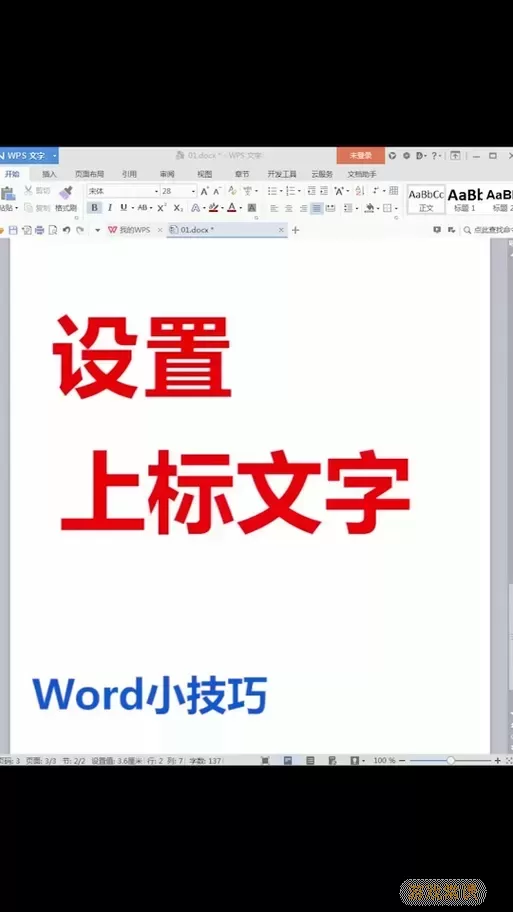
总之,输入x的平方这一数学字符串,在Word中有多种方式供您选择。无论您是选择使用快捷键、插入符号还是使用公式编辑器,都可以根据您的需求来选择最适合您的方法。希望通过本文的介绍,能够帮助您更轻松地在Word文档中处理数学表达,为您的学习和工作提供便利。
最后,随着科技的进步和教育的创新,希望越来越多的人能够熟练掌握这些基本技巧,并在今后的学习和工作中得心应手。无论是撰写论文、处理数据还是表达思想,熟练应用Word的各种功能,必定能大幅提升您的工作效率。
word文档怎么写x的平方(x的平方怎么[共1款]
-
 豌豆大作战破解版70.49MB战略塔防
豌豆大作战破解版70.49MB战略塔防 -
 铁甲威虫骑刃王游戏手机版6.72MB角色扮演
铁甲威虫骑刃王游戏手机版6.72MB角色扮演 -
 PUBG国际服3.1版551.44MB飞行射击
PUBG国际服3.1版551.44MB飞行射击 -
 mesugakis游戏荧手机版223.13MB益智休闲
mesugakis游戏荧手机版223.13MB益智休闲 -
 罪恶集中营中文版14.5MB角色扮演
罪恶集中营中文版14.5MB角色扮演 -
 幸福宅女养成方法汉化正式版221.42M角色扮演
幸福宅女养成方法汉化正式版221.42M角色扮演
- 暗黑破坏神2死灵法师加点属性(暗黑破坏神2死灵法师加点和顺序)
- dnf剑魂武器附魔什么好2021(dnf2021年剑魂武器附魔)
- word文档怎么写x的平方(x的平方怎么在word打出来)
- 68级做卡拉赞任务能到70吗(68级能做卡拉赞门任务吗)
- tbc奥格瑞玛怎么去黑暗之门(奥格瑞玛怎么去诅咒之地黑暗之门)
- windows7系统怎么激活(win7系统咋激活)
- iphone将word转成pdf(iphone word怎么转pdf)
- macbook pro 16英寸(MacBook Pro 16英寸M3 Max芯片版)
- 保卫萝卜1沙漠20关攻略图解(保卫萝卜1沙漠第20关怎么过)
- 怎么打开允许不受信任的快捷指令(怎么打开允许不受信任的快捷指令打不开)
-
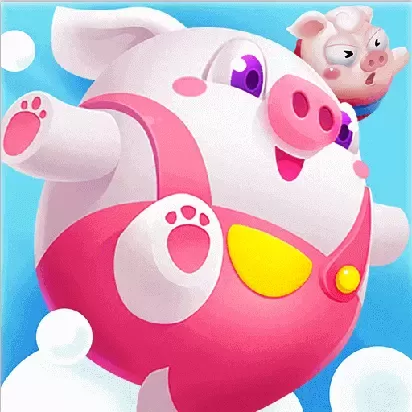 猪来了安卓版app172.46KB | 策略经营2025-01-03
猪来了安卓版app172.46KB | 策略经营2025-01-03 -
 欢乐小球跳跳最新版本60.78KB | 益智休闲2025-01-03
欢乐小球跳跳最新版本60.78KB | 益智休闲2025-01-03 -
 圣域伏魔录安卓正版10.22KB | 角色扮演2025-01-03
圣域伏魔录安卓正版10.22KB | 角色扮演2025-01-03 -
 喝饮料模拟器安卓版本23.15KB | 策略经营2025-01-03
喝饮料模拟器安卓版本23.15KB | 策略经营2025-01-03 -
 深海大猎杀手游版下载320.17KB | 益智休闲2025-01-03
深海大猎杀手游版下载320.17KB | 益智休闲2025-01-03 -
 同城游三副滚筒下载安卓117.31KB | 棋牌娱乐2025-01-03
同城游三副滚筒下载安卓117.31KB | 棋牌娱乐2025-01-03